本指南将介绍如何使用Windows 10内置VPN,轻松连接全球网络,确保您享受安全、无障碍的上网体验。只需简单几步,即可配置并启动VPN连接,开启跨国界的网络自由之旅。
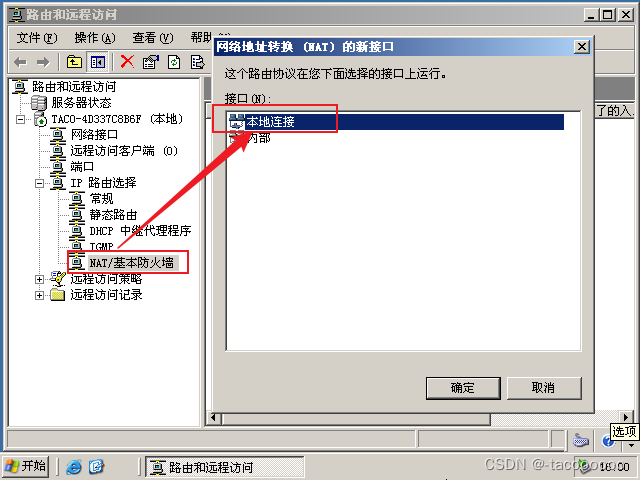
随着互联网技术的飞速发展,网络安全和隐私保护已成为广大用户关注的焦点,VPN(虚拟专用网络)作为一项重要的网络安全技术,能够帮助用户实现远程访问内网资源、突破地域限制以及加密数据传输等多种功能,Windows 10操作系统内置了VPN功能,为用户提供了简单便捷的连接方式,本文将为您深入解析Windows 10内置VPN的使用方法。
Windows 10内置VPN功能详解
1. VPN定义
VPN(Virtual Private Network)即虚拟专用网络,它通过加密技术将用户的设备与远程服务器连接,从而实现安全、稳定的数据传输。
2. Windows 10内置VPN功能特点
(1)免费使用:Windows 10内置VPN功能无需额外费用,用户可直接享受。
(2)操作简便:界面直观,连接快速。
(3)兼容性广泛:支持多种VPN协议,如PPTP、L2TP/IPsec、IKEv2/IPsec等。
(4)安全可靠:通过加密技术保障用户隐私和数据安全。
Windows 10内置VPN的使用步骤
1. 创建VPN连接
(1)打开Windows 10设置,点击“网络和Internet”。
(2)在左侧菜单中选择“VPN”,然后在右侧点击“添加VPN连接”。
(3)在“添加VPN连接”窗口中,填写以下信息:
- 名称:为您的VPN连接设定一个易于识别的名称。
- 类型:选择“Windows(高级)VPN”。
- 服务器地址:填写VPN服务提供商提供的服务器地址。
- 用户名和密码:填写VPN服务提供商提供的用户名和密码。
(4)点击“保存”按钮,完成VPN连接创建。
2. 连接VPN
(1)在“网络和Internet”窗口中,找到您刚刚创建的VPN连接。
(2)点击VPN连接,然后在弹出的窗口中输入用户名和密码。
(3)点击“连接”按钮,开始连接VPN。
3. 断开VPN连接
(1)在“网络和Internet”窗口中,找到您正在使用的VPN连接。
(2)点击VPN连接,然后在弹出的窗口中点击“断开连接”。
使用VPN时的注意事项
1. 选择可靠的VPN服务提供商:创建VPN连接时,请确保选择正规、可靠的VPN服务提供商,以确保网络安全。
2. 注意VPN连接速度:由于VPN连接需要经过服务器,可能会出现速度较慢的情况,请根据实际需求选择合适的VPN服务器。
3. VPN连接安全:在使用VPN时,请确保您的设备已安装杀毒软件,以防恶意软件攻击。
4. VPN连接稳定性:连接VPN时,请确保网络连接稳定,避免频繁断开连接。
Windows 10内置VPN功能为用户提供了便捷、安全的网络连接方式,通过本文的介绍,相信您已掌握了Windows 10内置VPN的使用方法,在使用VPN时,请注意选择可靠的VPN服务提供商,确保网络安全,愿您在享受高速、稳定的网络连接的同时,保护好您的隐私和数据安全。



